[17] 首次如何使用GDK7?
第一次怎样快速入门GDK7??
准备材料:
调试目标机,即GDK7
USB3专用电缆
调试主机,建议使用Windows 10(64位)的PC或者工作站。
1.首先通过如下链接,到Intel System Studio软件的官方页面(复制到浏览器打开)
https://dynamicinstaller.intel.com/system-studio/download
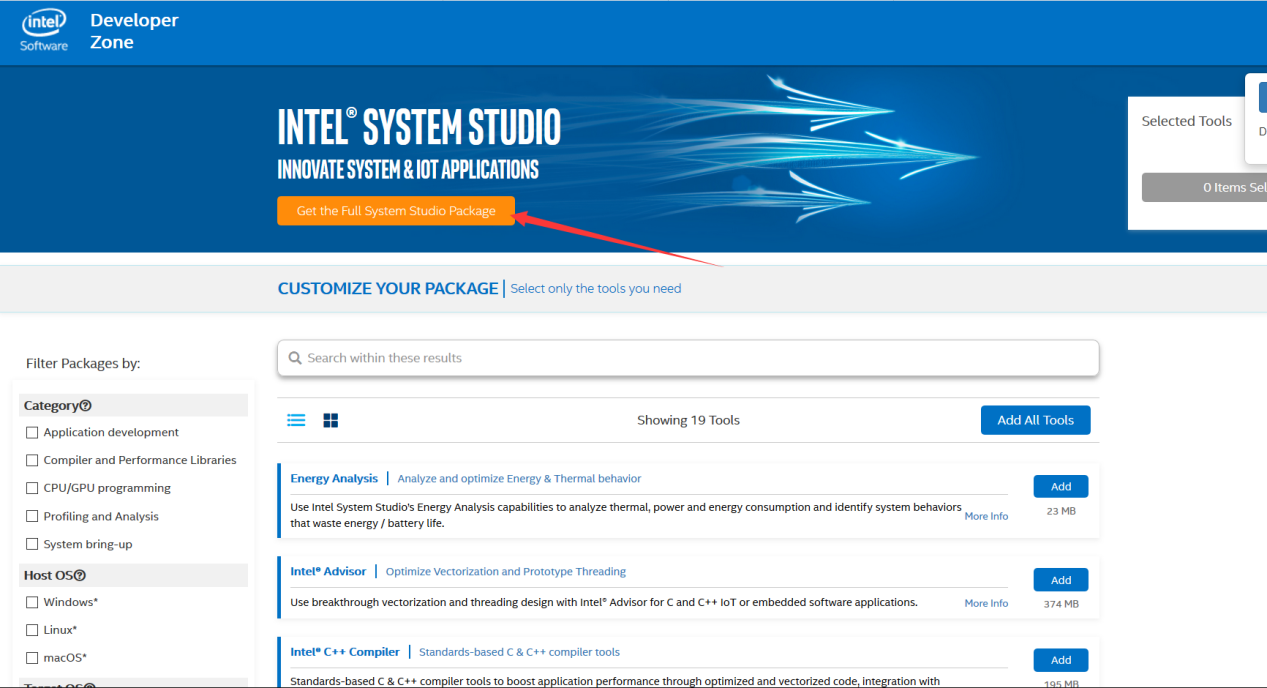
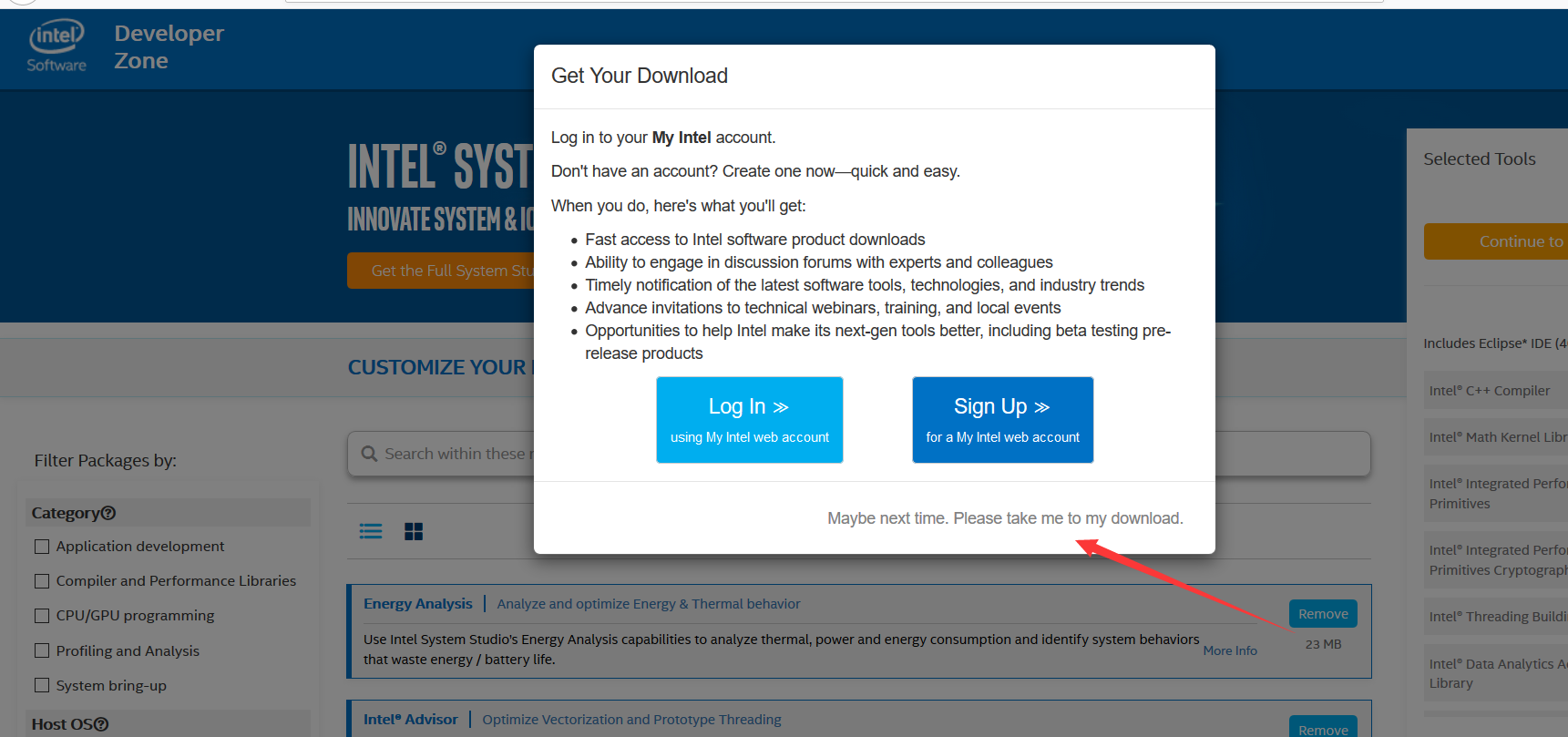
2.然后进入下载界面
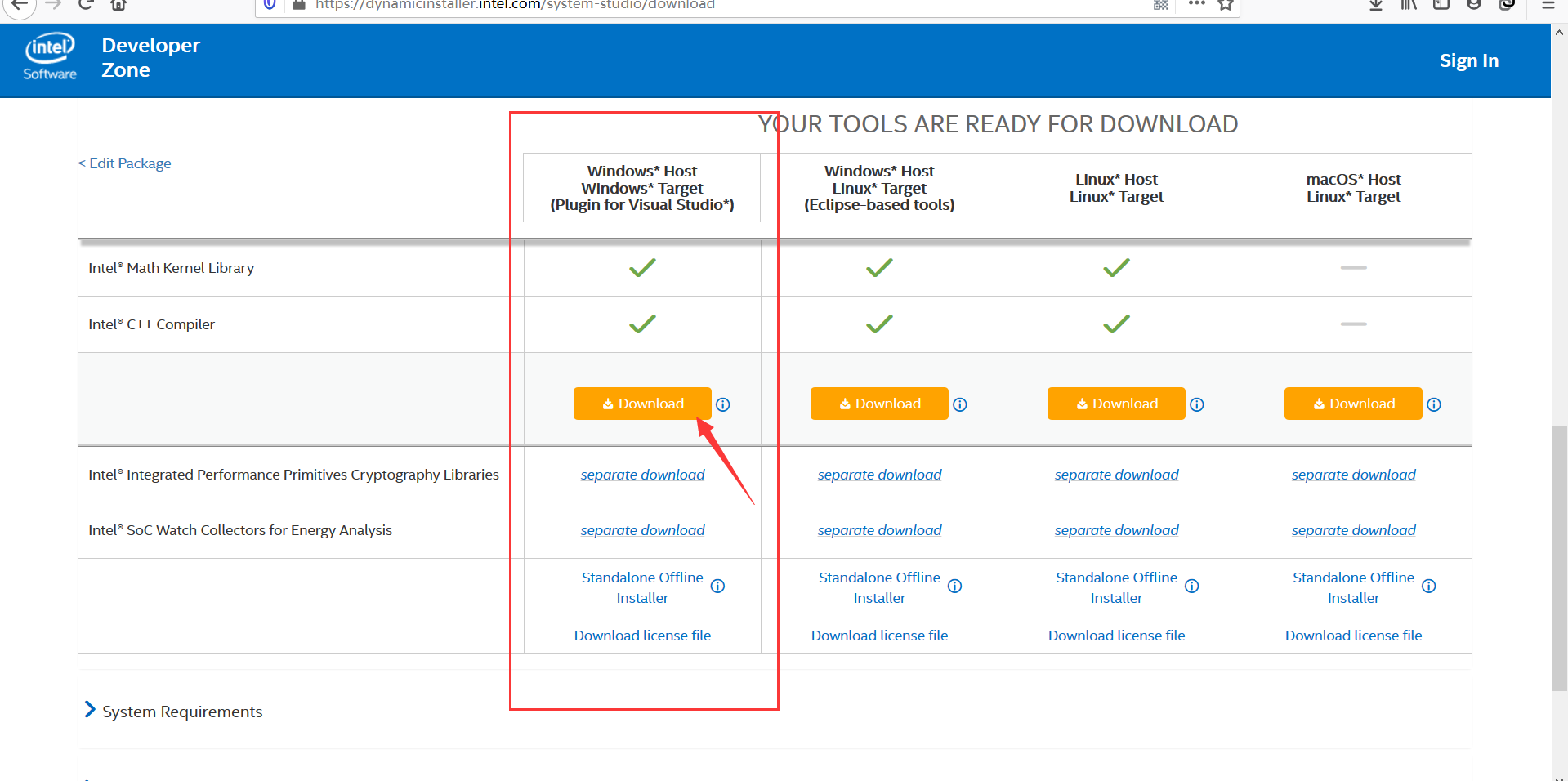
下载到本地以后,解压直接安装即可,System Studio比较庞大,下载和安装时间可能比较长。安装好System Studio之后,请重启一次系统。
3.现在可以使用GDK7附带的专用通信线把GDK7连接到主机了,注意主机端必须使用USB3接口,位置可以任意选择,对于目标端,请选择GDK7的如下两个USB接口之一
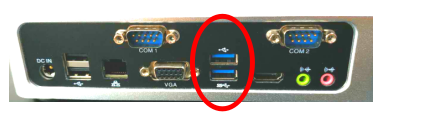
4.现在可以考虑为GDK7上电开机了,请连接好显示器和键盘等设备,查好电源,然后按下电源按钮。GDK7启动时,默认会选择Windows系统,请保持不变。GDK7进入桌面后,打开主机端的设备管理器,如果出现下图所示的DCI设备,那么表示主机端已经成安装DCI驱动。
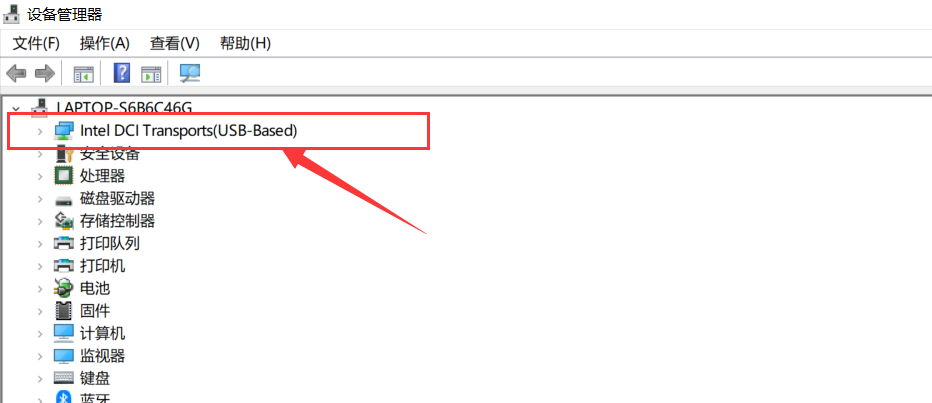
如果没有找到DCI设备,那么请展开USB控制器的子设备,如果发现类似下图所示的Unknown USB Device,那么右键点击这个设备,先选Disable,再选Enable
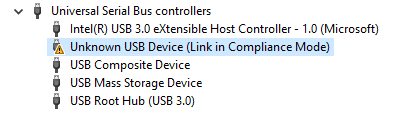
5.在主机端下载Nano Code,下载链接为https://www.nanocode.cn/#/download 下载成功以后进行安装,安装向导类似下图所示:
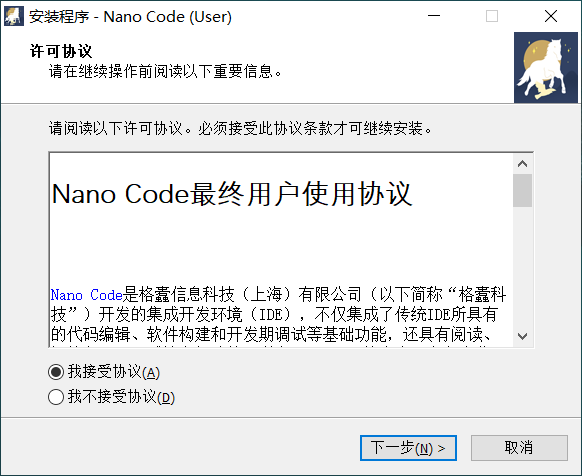
6.安装成功以后,请使用GDC会员邮箱进行注册,如下图所示:
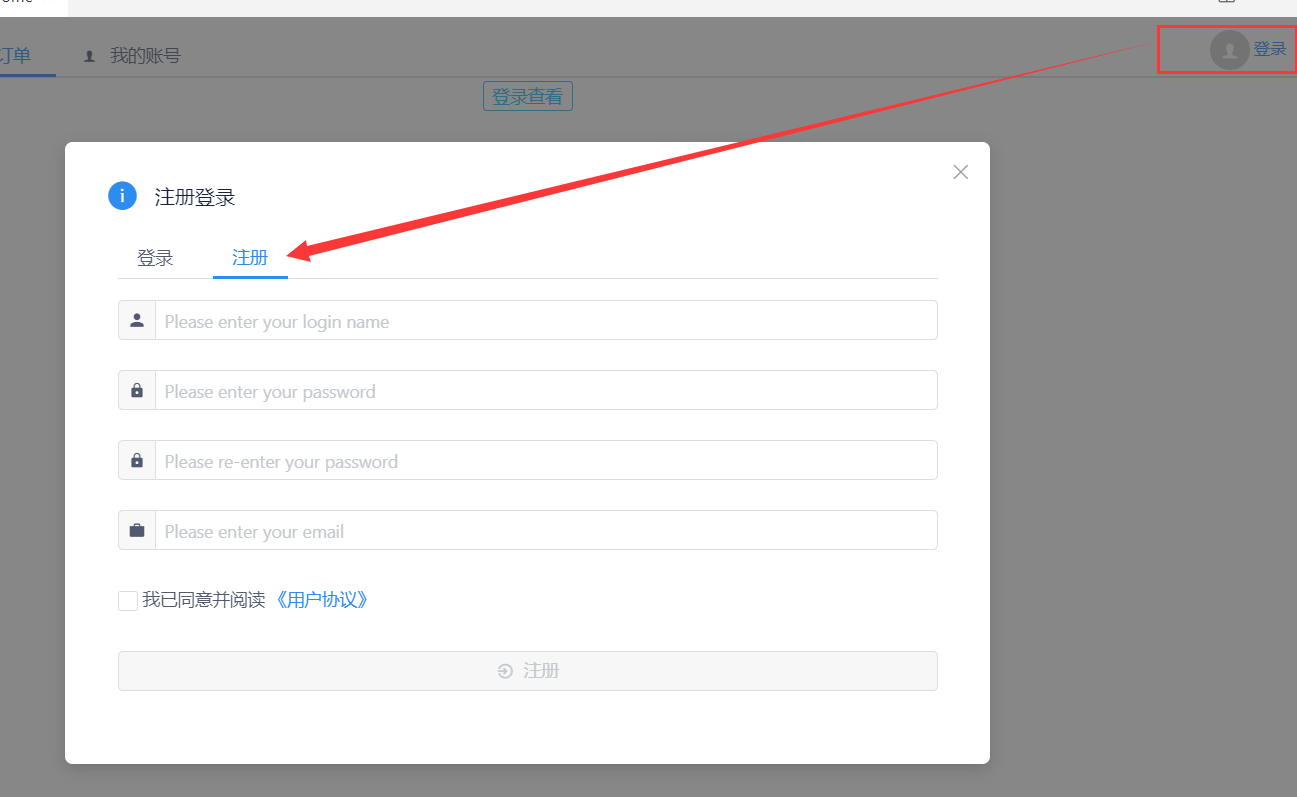
7.注册成功以后,请登录Nano Code。
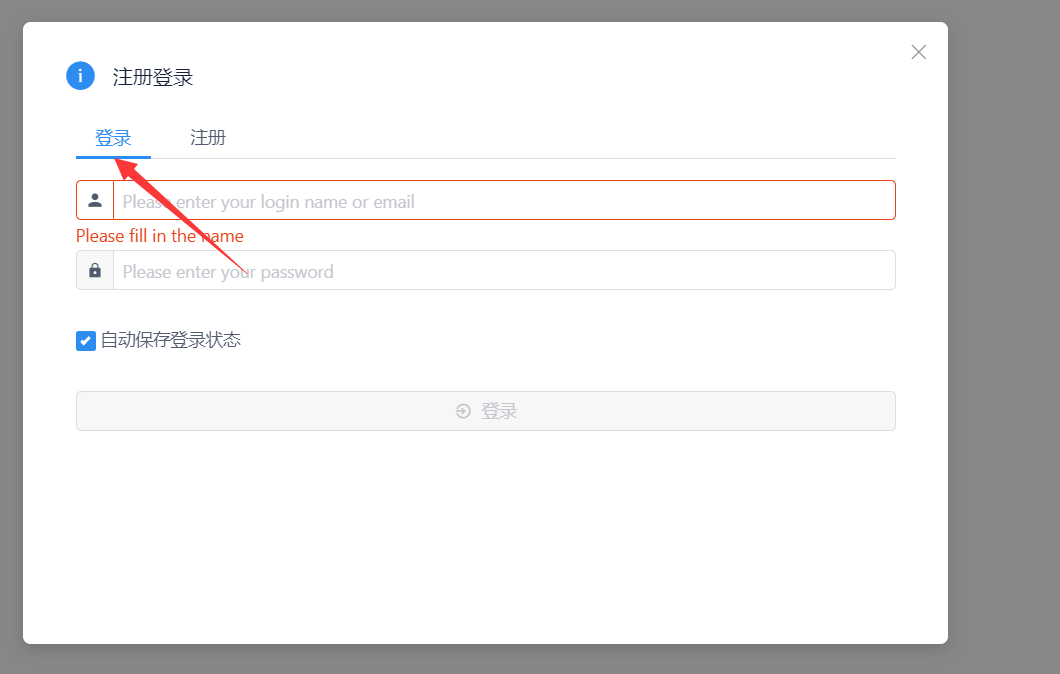
8.登录Nano Code成功以后,就可以开始调试目标机了。选择步骤如下图所示:
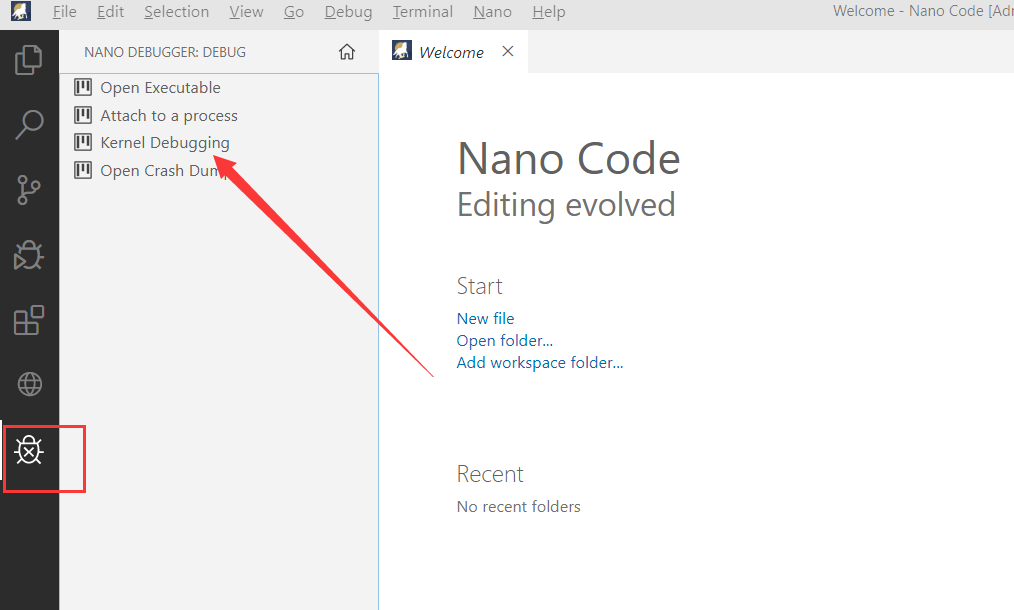
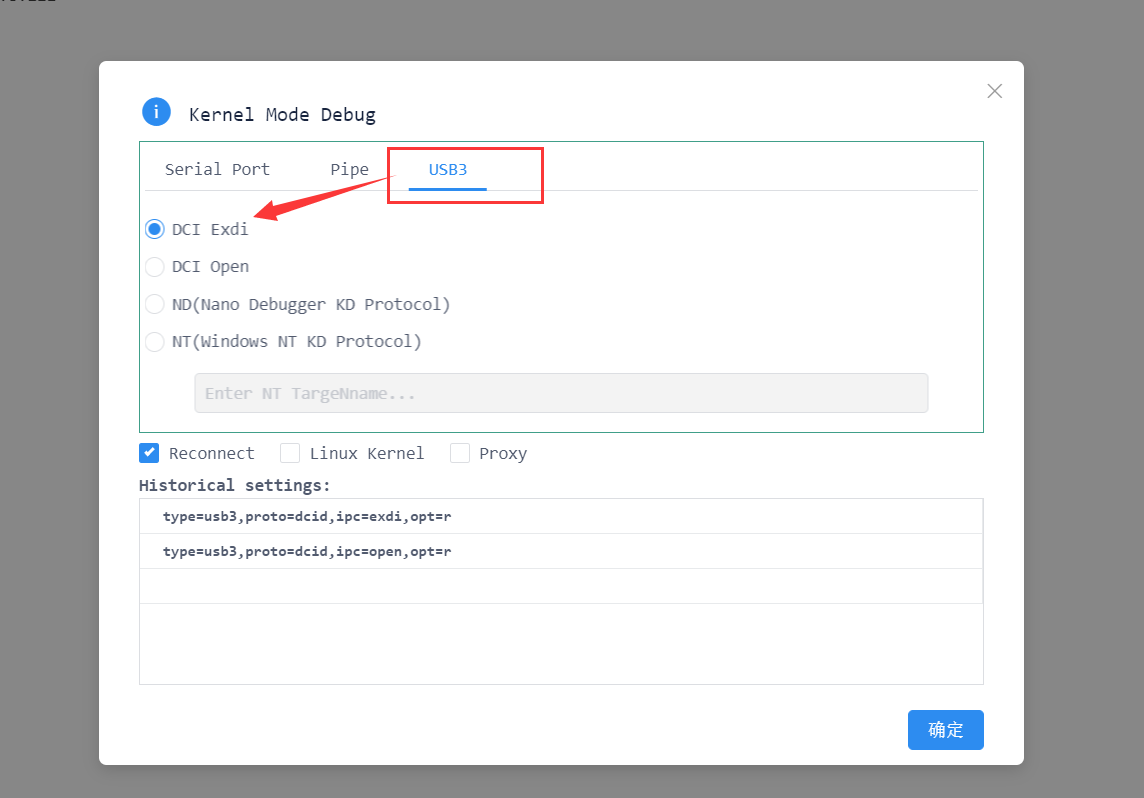
9.点击确定以后,Nano Code会调用Intel的EXDI服务,后者会弹出一个Console窗口。在第一次调试时,Nano Code需要下载调试符号,可能需要几分钟的时间,请耐心等待。如果一切顺利的话,那么会看到下图这样的界面,证明目标机成功被中断,DCI调试会话已经成功建立,之后便可以输入更多调试命令,进行调试了。
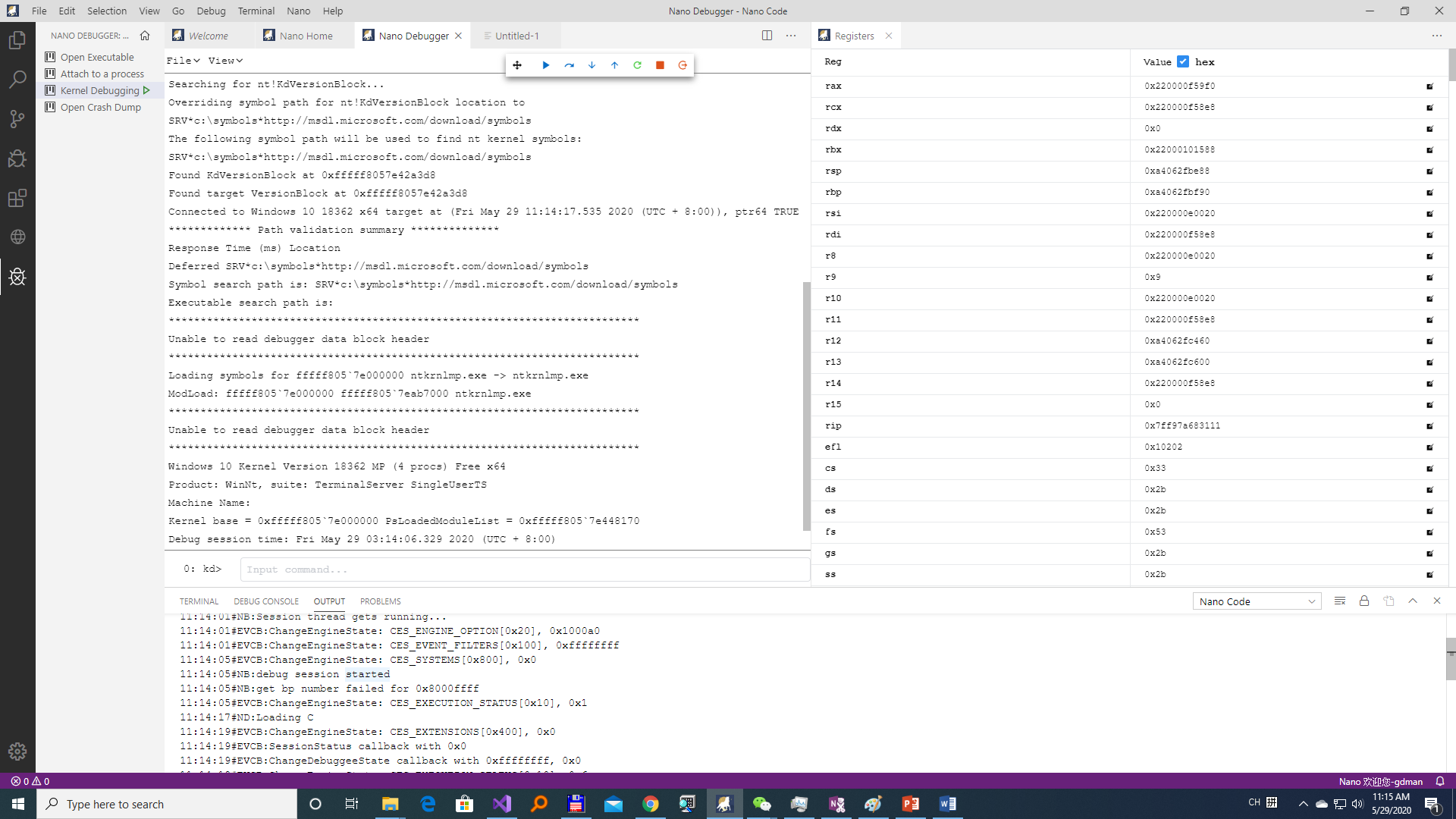
Asked: 2020-05-29 14:59:40 +0800
Seen: 113 times
Last updated: May 29 '20